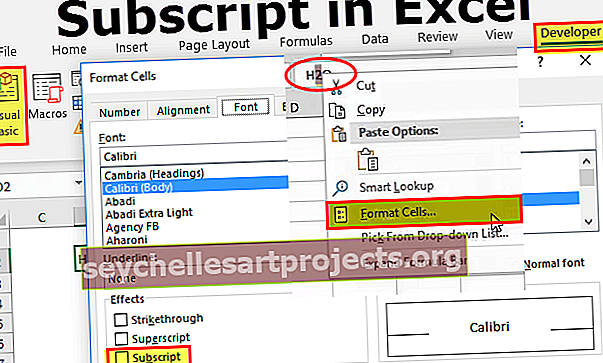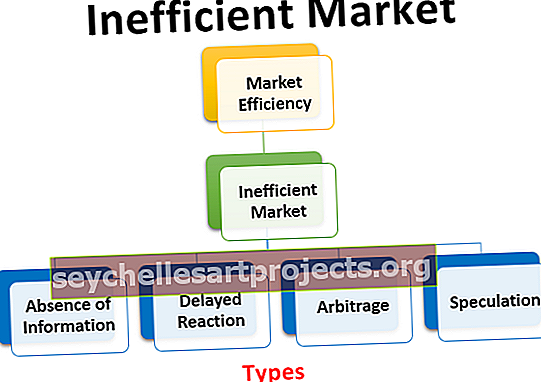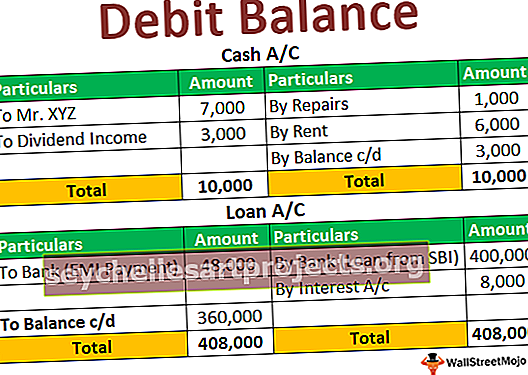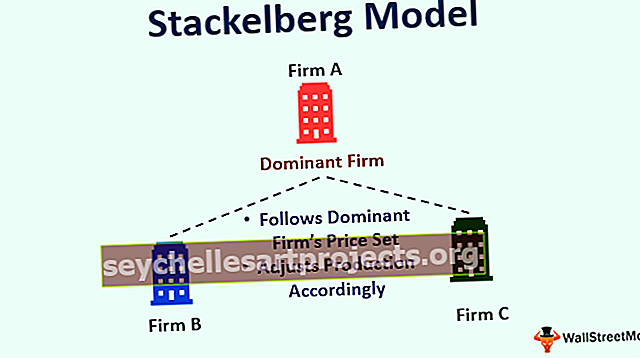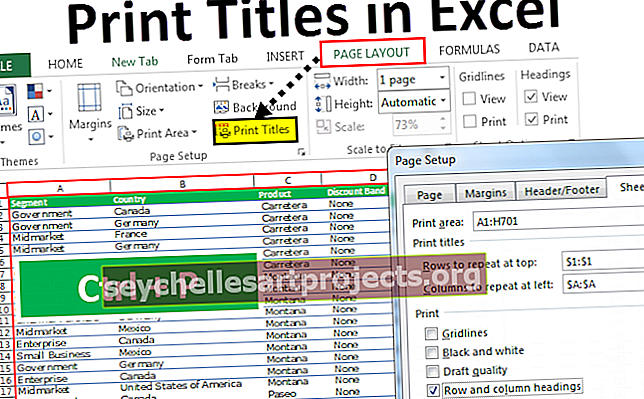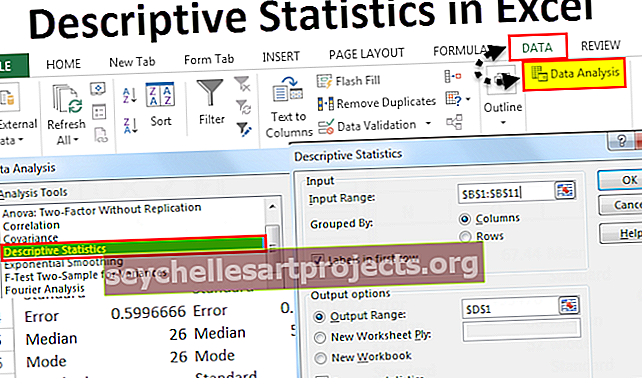Rivien enimmäismäärä Excelissä (Rivien enimmäismäärän raja)
Kuinka löytää enimmäismäärä rivejä Excelissä?
Katso esimerkki alla olevasta laskentataulukon esikatselusta.

Tällä hetkellä aktiivinen solu on A1-solu siirtyäksesi tämän sarakkeen viimeiselle riville meidän on yksinkertaisesti painettava pikanäppäintä "Ctrl + alanuoli", jolloin pääset valitsemasi solusarakkeen viimeiselle riville.


Mutta yksi asia, joka sinun on tiedettävä tästä pikakuvakkeesta, on se, että se vie sinut viimeksi käytettyyn soluun ilman solukatkoja.
Katso esimerkki alla olevasta tietojen esikatselusta.

Tässä tapauksessa meillä on jonkinlaista tietoa sarakkeen 1 kuudessa ensimmäisessä rivissä ja aktiivinen solu on A1-solu. Jos painat Ctrl + alanuoli, se vie viimeksi käytetyn solun, ei laskentataulukon viimeiselle riville.

Tämä pikanäppäin siirtyy viimeksi käytettyyn soluun ilman solukatkoja. Katso esimerkki alla olevasta tietojen esikatselusta.

Ensimmäisen 6 rivin jälkeen meillä on yhden rivin rivinvaihto ja tämän solunvaihdon jälkeen meillä on tietoja vielä 6 rivillä. Ensin painan pikanäppäintä Ctrl + alanuoli ja se vie viimeisen käytetyn rivin ennen solunvaihtoa eli 6. riviä.

Painan taas kerran pikanäppäintä Ctrl + alanuoli ja näet mihin se menee.

Kun pikanäppäintä painetaan vielä kerran, se on siirtynyt seuraavaan käytettyyn soluun, ei viimeisen käytetyn solun loppuun. Paina nyt Ctrl + alanuoli ja se vie sinut toiseen viimeksi käytettyyn riviin eli 13. riviin.

Nyt kun painat Ctrl + alanuoli, se vie laskentataulukon viimeiselle riville. Näin menee enimmäismäärään rivejä Excel-teoksilla.
Rajoita käyttäjän toiminta tiettyyn rivien määrään Excelissä
Usein emme halua käyttäjien käyttävän kaikkia rivejä, vaan haluamme heidän toimivan tietyn solualueen tai rivien kanssa. Tämä voidaan tehdä käyttämällä useita menetelmiä, alla on tapoja rajoittaa käyttäjän toimet tiettyihin riveihin.
Piilota menetelmä
Esimerkiksi, jos haluat antaa käyttäjän työskennellä ensimmäisen kymmenen tietorivin kanssa, voimme piilottaa jäljellä olevat rivit paitsi ensimmäiset 10 riviä.
- Piilota 11. riviltä eteenpäin valitsemalla kaikki rivit 10,48,576 riviin asti.

- Napsauta nyt hiiren kakkospainikkeella rivin otsikkoa ja valitse vaihtoehto Piilota.

- Tämä piilottaa kaikki valitut rivit ja käyttäjä voi nähdä vain 10 riviä.

Jos et halua noudattaa manuaalista menetelmää napsauttaa hiiren kakkospainikkeella ja piilottaa, voit piilottaa rivit pikanäppäimillä.
Kun olet valinnut useita piilotettavia rivejä, paina pikanäppäintä “Ctrl + 9”. (Numeron 9 tulee olla näppäimistön numerosta, ei näppäimistön numeronäppäimistöstä). Se yksinkertaisesti piilottaa rivit.
Tällä tavoin voimme rajoittaa käyttäjien toimintaa tietyillä laskentataulukoilla.
Muistettavaa
- Excel 2003 -versiossa on vain 65536 riviä.
- Excel 2007 -versiosta lähtien meillä on yli miljoona riviä.
- Jos aiot käyttää kaikkia rivejä, tietokoneessa on oltava hyvin perehtynyt prosessori ja RAM-muistin kapasiteetin tulisi olla vähintään 8 Gt.